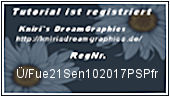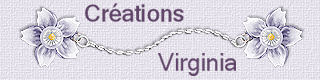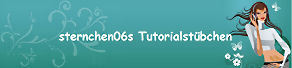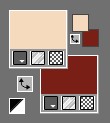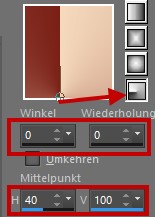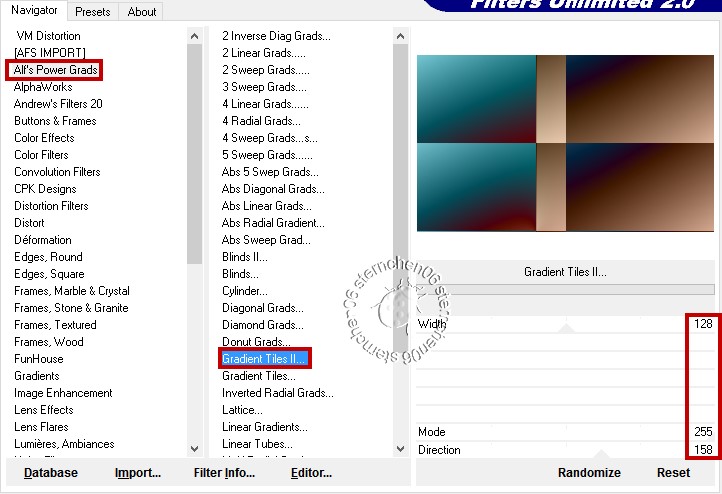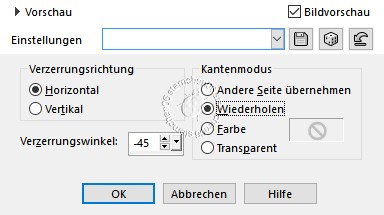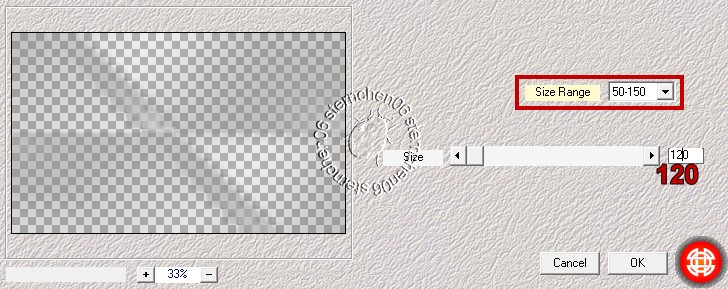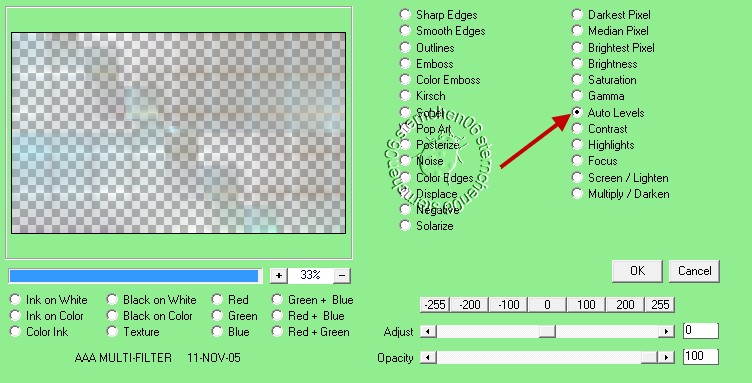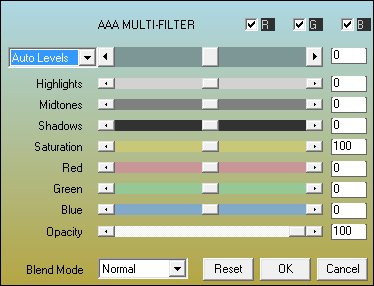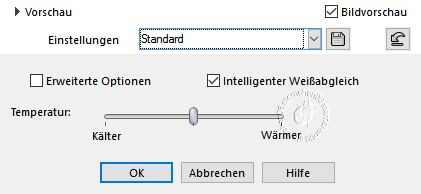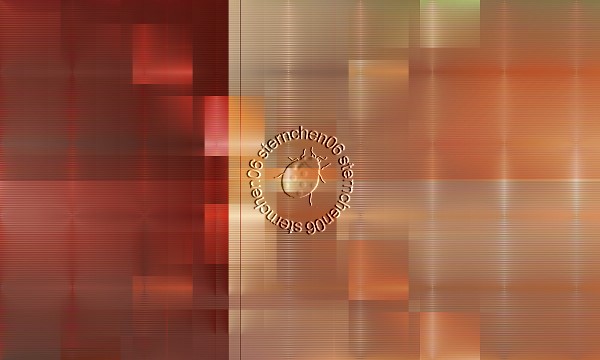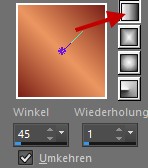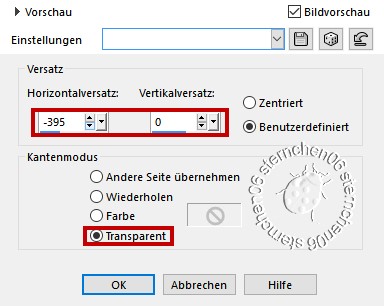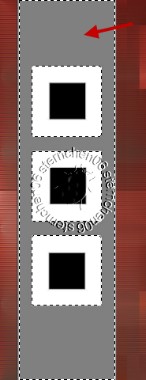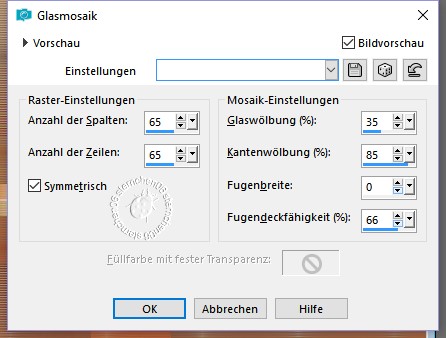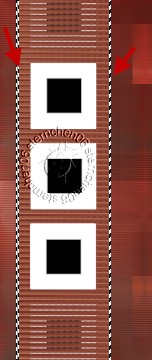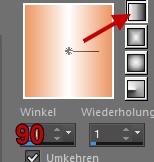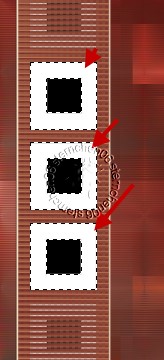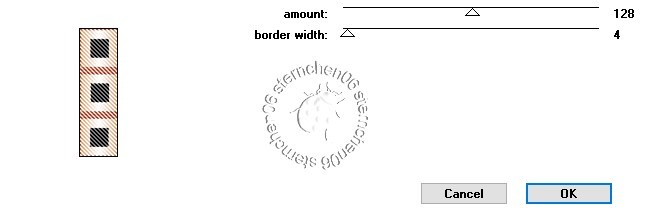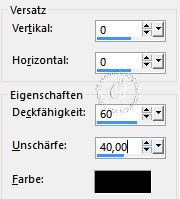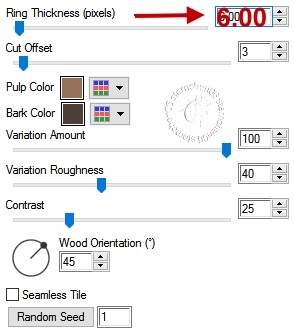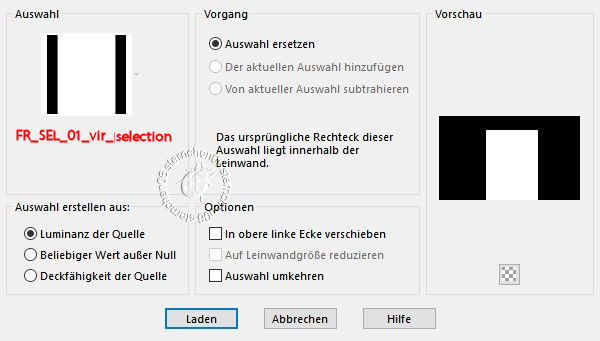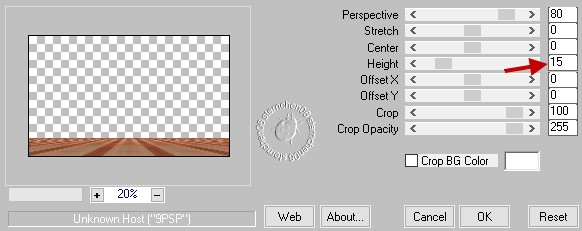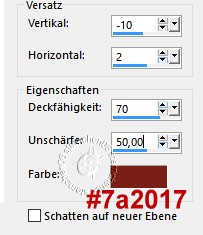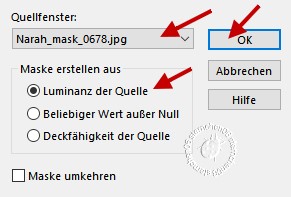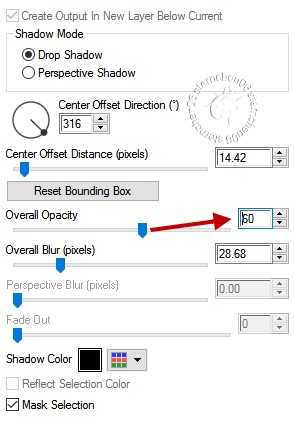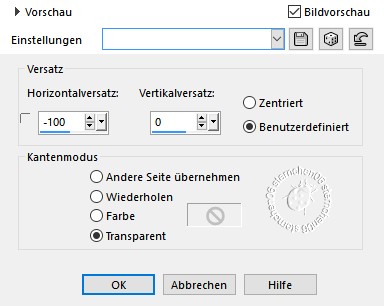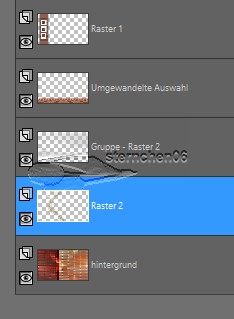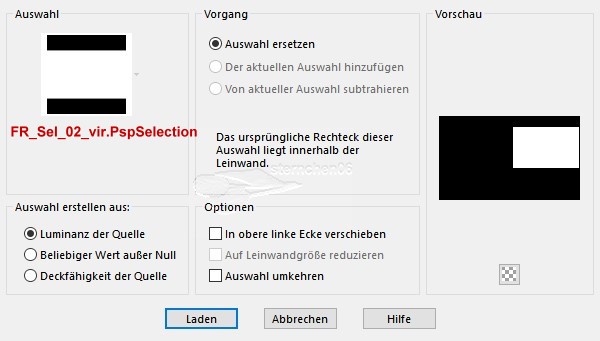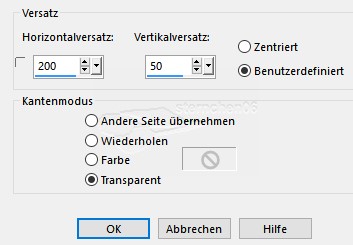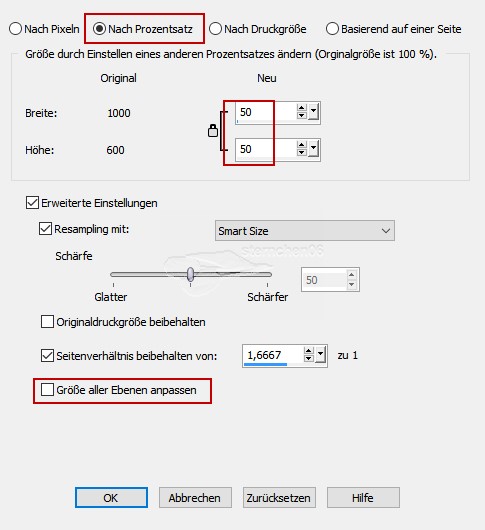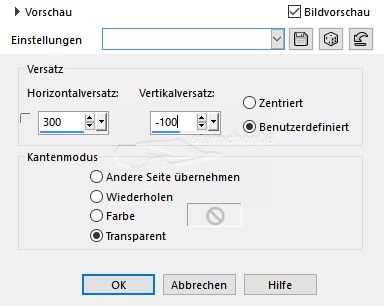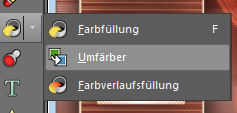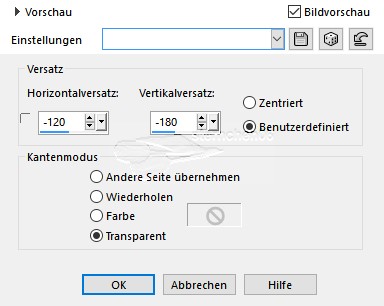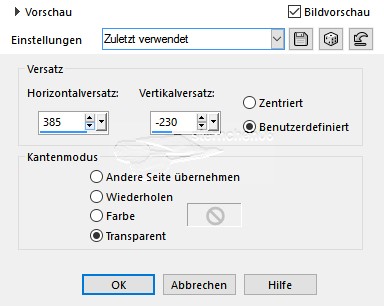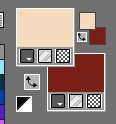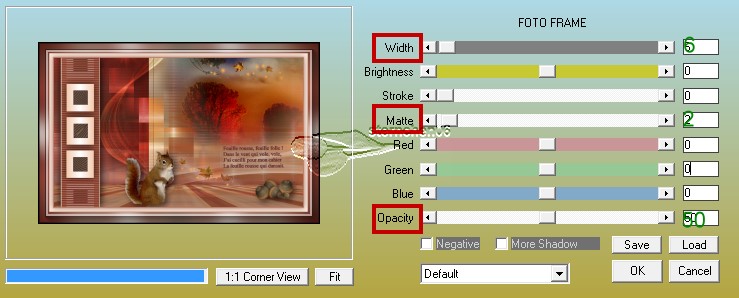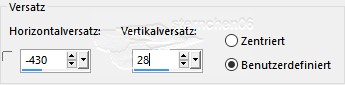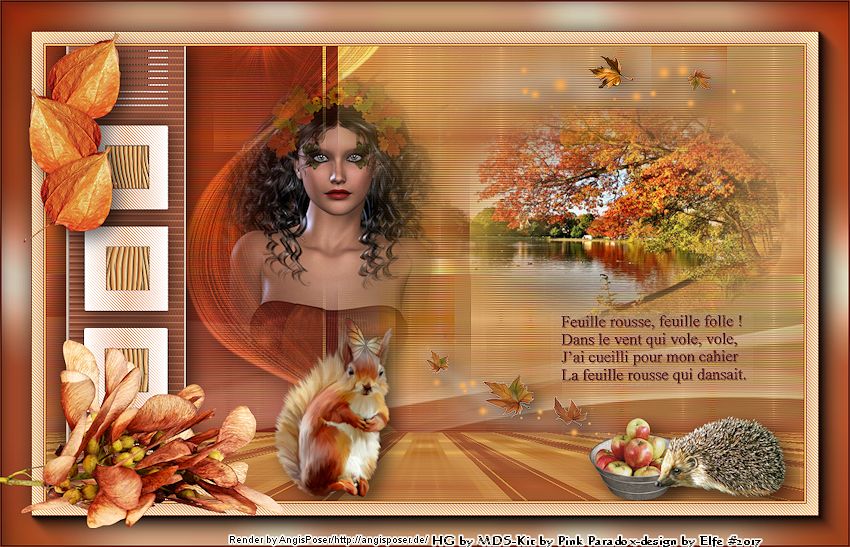|
Feuille rousse
Meine Tutoriale werden hier registriert und getestet
Dieses Tutorialübersetzung wurde mit PSP X9 erstellt, 1. Ab der PSP Version X3 bis zur Version X6 ist horizontal spiegeln jetzt vertikal spiegeln und vertikal spiegeln jetzt horizontal spiegeln 2. Ab Version X7 gibt es nun auch wieder die Option auf die andere Seite zu spiegelnWer allerdings die unter Punkt 1 genannten Versionen hat sollte sich die Skipte dafür in den Ordner Skripte (eingeschränkt) speichern Die Skripte kannst du dir downloaden indem du auf das Wort Skripte klickstWenn du dann die jeweiligen Skripte anwendest wird auch wieder so gespiegelt wie du es von älteren Versionen kennst Aber Achtung!!! Wenn im Tut z.B Spiegeln - Horizontal spiegeln steht, musst du mit dem vertikal spiegeln Skript arbeiten und umgekehrt solltest du sonst noch Fragen haben schreib mir eine e-mail
Das Copyright des ins deutsche PSP übersetzten Tutorials liegt bei mir sternchen06 aka A.Brede-Lotz. Das Tutorial darf nicht kopiert oder auf anderen Seiten zum download angeboten werden. Herzlichen Dank liebe Virginia das ich deine Tutoriale ins deutsche übersetzen darf Merci aimez beaucoup Virginia je peux traduire vos tutoriels en allemand Das Originaltutorial findest du hier
weitere Tutoriale findest du: und hier
Du benötigst: Dein PSP 1 Copysafe misted Kopftube (Herbstlich) meine ist von Mimie ein bis 2 Tiertuben sowie eine Physalis oder ähnliches meine Pysalis ist aus dem Originalmaterial das Eichhörnchen und die Eicheln aus dem Scrap "HPD_WhispersofAutumn von Beverly 1 misted Herbstbild (copysafe) meins ist von Dieter und Marion außerdem das Material aus dem download Maske von Narah die Filter:
I.C.NET Software - Filters Unlimited 2.0 oder 2.03 [AFS Import] - Sqborder 2 Alf's Power Grads Filter Factory M Alien Skin - Eye Candy 5 Impact unt Texture AAA Filters AAA Frames Graphics Plus Mehdi Mura's Meister Penta Com Simple
Vorbereitungen: Lade das Material auf deinen Rechner und entpacke es Verknüpfe den Auswahl Ordner mit deinem PSP Ich verwende die Originalfarben aus dem Tutorial
Im Tut beschreibe ich die Farben von links nach rechts von 1-4 In der Materialfarbpalette stelle nun folgende Farben ein
Klicke nun auf die helle Vordergrundfarbe - Farbverlauf und stelle diesen Verlauf ein
*1* Öffne eine neue transparente Leinwand 1000 x 600 px Fülle die Leinwand mit dem Farbverlauf Ebene duplizieren Effekte - I.C.NET Software - Filters Unlimited - Alf's Power Grads - Gradient Tiles II
Effekte - Geometrieeffekte - Paralelogramm
Effekte - Simple - Horizontal Grain Mischmodus der Ebene : LUMINANZ *2* Effekte . Mehdi - Weaver
Effekte - AAA Filters - AAA Multifilter
evtl. sieht dein Filter aber auch so aus
Notiz: Wenn du nicht den gewünschten Effekt mit Auto Levels erzielst mache folgendes Einstellen - Weißabgleich
Achte darauf das der Mischmodus auf LUMINANZ steht *3* Ebene duplizieren Bild spiegeln - vertikal spiegeln Mischmodus dieser Ebene auf ÜBERZUG *4* Aktiviere im Ebenenmanager die unterste Ebene (Raster 1) Effekte - I.C.NET Software - Filters Unlimited - Filter Factory M - Refractor
Zusammenfassen -sichtbare zusammen fassen Einstellen - Schärfen - Scharfzeichnen Benenne die Ebene in Hintergrund um so schaut es aus
*5* Klicke in der Materialfarbpalette auf die Vordergrundfarbe (der Farbverlauf) Reiter Farbe - und setze die Farbe auf #ec9662 Erneut drauf klicken - Farbverlauf und erstelle nun diesen Verlauf
öffne die Datei Feuille_rousse_cadres_vir.pspimage Bearbeiten - kopieren - als neue Ebene in deine Leinwand einfügen Effekte - Bildeffekte - Versatz
Aktiviere den Zauberstab mache folgende Einstellungen
klicke in das Grau der Cadre
Fülle diese Auswahl mit dem eben erstellten Farbverlauf Effekte - Textureffekte - Glasmosaik
Auswahl aufheben *6* Klicke in der Materialfarbpalette auf den Farbverlauf - Reiter Farbe - und setze die Farbe auf #f6dabe Die Hintergrundfarbe setze auf weiß Aktiviere wieder den Zauberstab - hebe die vorherige Auswahl auf und markiere nun den linken und rechten schmalen Rand um besser sehen zu können zoome dir das Bild größer
diese beiden Markierungen fülle mit der hellen Vordergrundfarbe (zoome dir das Bild auch hier größer) Auswahl keine *7* Setze die Vordergrundfarbe nun auf #ec9662 Erstelle diesen Farbverlauf
markiere nun mit dem Zauberstab die weißen Quadrate
Fülle die Auswahlen mit dem Farbverlauf Auswahl halten Effekte - Penta Com - Jeans
Effekte - 3D Effekte - Schlagschatten
Auswahl aufheben *8* Markiere nun mit dem Zauberstab die 3 schwarzen Quadrate drücke die Entf. Taste auf deiner Tastatur Auswahl halten Im Ebenenmanager aktiviere die unterste Ebene - Rechtsklick -in Ebene umwandeln Effekte - Alien Skin - Eye Candy 5 - Texture - Wood Reiter Settings - Ebony Reiter Basic
OK - Auswahl aufheben *9* Aktiviere im Ebenenmanager die obere Ebene Zusammenfassen - nach unten zusammen fassen Effekte - 3D Effekte - Schlagschatten 10 - 2 - 60 - 40 - schwarz wiederhole den Schatten mit minus 10 und minus 2 *10* Aktiviere die Untere Ebene Auswahl - Auswahl laden/speichern - Auswahl aus Datei laden
Rechtsklick - in Ebene umwandeln Auswahl aufheben Effekte - Simple - 4 Way Average Effekte - Mura's Meister - Perspective Tiling
Effekte - 3D Effekte - Schlagschatten
*11* Aktiviere im Ebenenmanager die unterste Ebene In der Materialfarbpalette klicke auf den Farbtauscherpfeil bei den kleinen Farbfeldern so das die HG Farbe jetzt weiß ist Ebene - neue Rasterebene - Fülle die Ebene mit Weiß Öffne die Maske Narah_mask_0678.jpg aktiviere wieder deine Leinwand im Ebenenmanager muss die Weiße Ebene Aktiv sein Ebenen - neue Maskenebene - aus Bild
Im Ebenenmanager nun Rechtsklick auf die Maskenebene - zusammenfassen - Gruppe zusammen fassen Die Narah Maske kannst du wieder schließen Deine Bildleinwand ist aktiv - im Ebenenmanager die Ebene mit der Maske Effekte - Alien Skin - Eye Candy 5: Impact - Perspective Shadow Settings: Drop Shadow: Blurry Basics:
Mischmodus: weiches Licht *12* Aktiviere im Ebenenmanager die untere Ebene Öffne die Datei "Feuille_rousse_deco_vir.pspimage" Bearbeiten - Kopieren - als neue Ebene in deine Leinwand einfügen Effekte - Bildeffekte - Versatz
Der Mischmodus der Ebene befindet sich schon auf Überzug - senke nur noch die Deckfähigkeit auf 75 Wende hier wieder den Perspective Shadow an (die Werte stehen noch) so schaut's bis jetzt aus
Ansicht der Ebenenpalette
*13* Im Ebenenmanager aktiviere die oberste Ebene Auswahl - Auswahl laden/speichern - Auswahl aus Datei laden
Laden Öffne und kopiere deine misted Landschaftstube In eine Auswahl einfügen - Auswahl aufheben *14* Öffne die Datei " deco_feuilles_vir.pspimage " (das sind die Blätter) als neue Ebene in deine Leinwand einfügen Effekte - Bildeffekte - Versatz
Effekte - Alien Skin - Eye Candy 5: Impact - Perspective Shadow - OK *15* Setze die Vordergrundfarbe auf #7a2017 Öffne die Datei " Feuille_rousse_texte.pspimage " (Text) Bearbeiten - kopieren - als neue Ebene in deine Leinwand einfügen Bild - Größe ändern
Effekte - Bildeffekte - Versatz
Aktiviere nun in der Linken Menüleiste den Farbeimer . klicke auf das kleine Dreieck und wähle Umfärber
Die Textebene ist aktiv -zoome dir das Bild größer und klicke dann in einen Buchstaben des Textest du wirst sehen das sich die Farbe ändert. Hast du diese Option nicht wähle Auswahl - alles Auswählen - Auswahl - schwebend - Auswahl nicht schwebend und Fülle dann mit dem Fülleimer in der Vordergrundfarbe Effekte - 3D Effekte - Schlagschatten 1 - 1 - 70 - 1 - Farbe #7a2017 *17* öffne und kopiere nun einer deiner Tiertuben (z.B. Eichhörnchen) Füge die Tube als neue Ebene in deine Leinwand und verkleinere sie entsprechend falls nötig Effekte - Bildeffekte - Versatz
Effekte - Alien Skin - Eye Candy 5: Impact - Perspective Shadow - OK *18* Öffne und kopiere nun die 2. Tiertube oder was du dir ausgesucht hast Als neue Ebene in deine Leinwand einfügen - evtl. verkleinern Effekte - Bildeffekte - Versatz
Effekte - Alien Skin - Eye Candy 5: Impact - Perspective Shadow - OK Zusammenfassen - sichtbare zusammenfassen *19* Setze in der Materialfarbpalette Farbe 1 als Vordergrund und Farbe 2 als Hintergrund (siehe Farbpalette von links nach rechts)
a Bild - Rand hinzufügen - Symmetrisch angehakt 1 px - Farbe 2 (Hintergrundfarbe) 2 px - Farbe 1 (Vordergrundfarbe) 1 px - Farbe 2 (Hintergrundfarbe) Auswahl - alles auswählen Bild - Rand hinzufügen - Symmetrisch angehakt 15 px - Farbe 1 Auswahl - Umkehren Effekte . Penta Com - Jeans
Auswahl umkehren Effekte - 3D Effekte - Schlagschatten 0 - 0 - 50 - 40 - Farbe 2 #7a2017 *20* Bild - Rand hinzufügen - Symmetrisch angehakt 1 px - Farbe 2 Auswahl - alle auswählen Bild - Rand hinzufügen - Symmetrisch angehakt 40 px - weiß Auswahl umkehren Effekte - Graphics Plus - Quick Tile II - OK Einstellen - Unschärfe - Gaußsche Unschärfe - Radius: 40 Auswahl halten Effekte - AAA Frames - Foto Frame
Auswahl umkehren Effekte - 3D Effekte - Schlagschatten 2 - 3 - 40 - 40 - schwarz Wiederhole mit -2 - -3 - 40 - 40 - schwarz Auswahl aufheben *21* Bild - Rand hinzufügen - Symmetrisch angehakt 1 px - Farbe 2 Öffne und kopiere nun deine misted Frauentube - als neue Ebene in deine Leinwand einfügen - evtl. verkleinern meine habe ich wie im Original auf 65% verkleinert verschiebe sie wie auf dem Screen zu sehen
Gebe der Tube wieder den Perspective Shadow wie eingestellt *22* Öffne und kopiere nun dein Decoelement für die linke Seite bei mir die Physalis aus dem Originalmaterial - da in dem Scrapmaterial von Beverly nichts passendes dabei war Nutzt du auch diese verkleinere sie nach dem Einfügen auf 93% dann Effekte - Bildeffekte - Versatz
Gebe der Tube wieder den Perspective Shadow wie eingestellt *23* Setze nun die Credits für die Tube und das Hintergrundbild Die Decoelemente wenn es nicht mehr als 3 sind brauchen keinen Credit Setzt eure Signatur und wenn ihr Tuben von CDO benutzt schreibt bitte noch euren Nicknamen in Groß auf das Bild Fasse nun alles zusammen und verkleinere das Bild auf 850px Einstellen - Schärfe - Scharfzeichnen *24* Speichere dein Bild nun als jpg ab Ich hoffe das die das Tut gefallen hat und ich freu mich auf dein Bild
Danke an die Tester
Tutorialübersetzung fertig gestellt am 21.10.2017 bysternchen06 Layout by sternchen06 |